2022年6月より、Google拡張テキスト広告の作成・編集ができなくなることが発表されました。今後はより一層、レスポンシブ検索広告の有効性を高めていくことが重要となってくると考えられます。
2021年5月よりレスポンシブ検索広告でも使用可能となった「広告カスタマイザ」の設定方法をご紹介します。
【目次】
1. 広告カスタマイザとは?
広告カスタマイザは、キーワードの挿入やカウントダウン タイマーのように、動的コンテンツを広告文に追加する機能です。
カスタマイザはテキスト広告とレスポンシブ検索広告で利用でき、広告文の全要素(URL を除く)をカスタマイズできます。
広告カスタマイザは、ユーザーの検索内容に合わせて広告をカスタマイズし、より説得力のあるものにする機能です。
これにより、広告主は少ない手間でバリエーション豊富な広告が作成できます。またユーザーの探している情報が自社サイトにあることを、広告で伝えることができ、クリックにつながりやすくなります。
2. ビジネスデータの設定方法
設定方法は、下記2パターンあります。
- テンプレートファイルを活用した一括アップロード (データ量が多い場合におすすめ)
- 1件ずつの手動設定…今回はこちらの設定手順をご紹介します。
Google広告管理画面のツールと設定タブから、ビジネスデータを選択します。
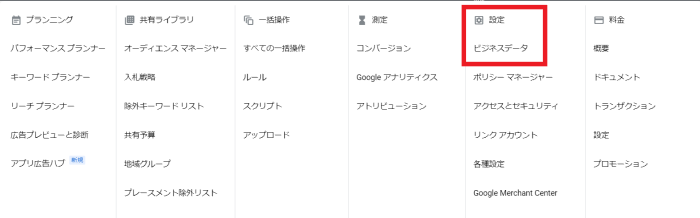
左側メニューより「広告カスタマイザ属性」を選択します。
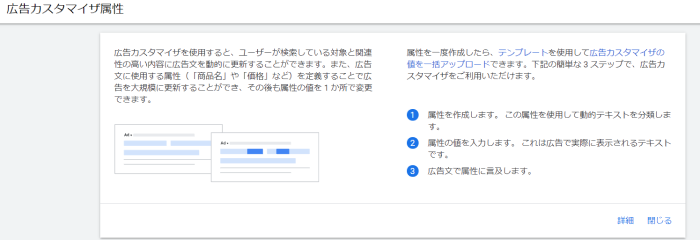
プラス追加ボタンをクリックして、属性とデータの種類を選択します。
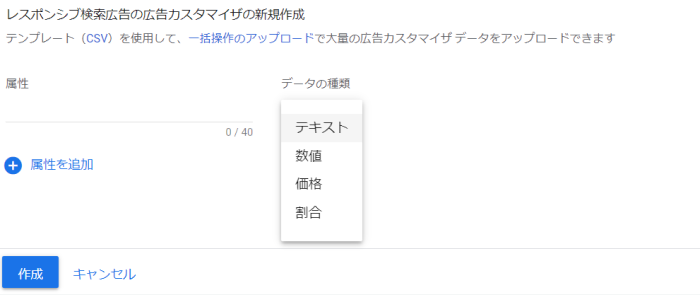
例えば、複数の商品がある場合:「属性」に商品名と入力し、データの種類はテキストを選択します。 それぞれの設定詳細はこちらから確認できます。
属性の詳細を入力します。
アカウント値の鉛筆マークをクリックすると、商品名が入力できます。

アカウント値には、広告文に表示させたい、カスタマイズしたいワードを入力します。
すると、ユーザーがその商品などで登録しているワードと関連している検索語句で検索した場合、
アカウント値で設定したテキストが表示されるようになります。
3. レスポンシブ検索広告への設定方法
広告作成画面より、カスタマイザを挿入したい部分(見出し、説明文またはパス)に、 { を入力すると、広告カスタマイザが表示されます。
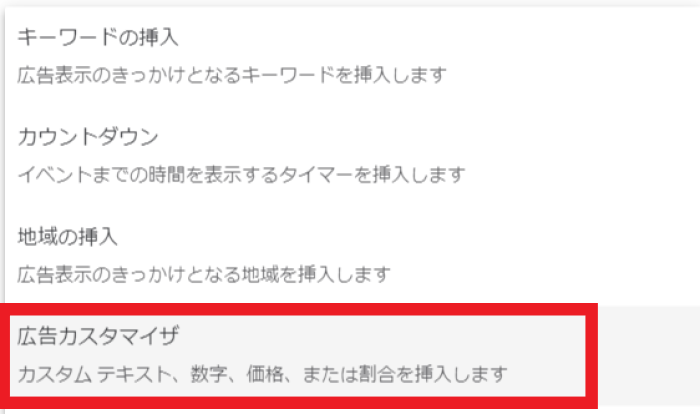
アカウント値に登録したワードと、関連がない検索語句の場合、デフォルト値で設定したキーワードが表示されるため、ここでデフォルト値を入力します。
4. 結果の確認方法
実際どの検索語句がその広告カスタマイザで表示されたかまでのレポートは確認できない仕様のようです。
レスポンシブ検索広告のアセットの詳細から組み合わせレポートで
そのカスタマイザを使用した文が使われているかどうかの確認までとなります。
5. まとめ
ユーザーの検索キーワードも日々変化していく中で、広告主の意図していないキーワードからクリックやコンバージョンにつながるケースも多くあります。
レスポンシブ検索広告と広告カスタマイザ機能をうまく組み合わせていくことで、予期していないキーワードでの検索を逃すことなく獲得していけるのではないでしょうか。

著者:田代
最近書いた記事
[su_posts template=”templates/default-loop.php” id=”” posts_per_page=“10” post_type=”post” taxonomy=”category” tax_term=”” tax_operator=”IN” author=”2″ meta_key=”” offset=”0″ order=”DESC” orderby=”date” post_parent=”” post_status=”publish” ignore_sticky_posts=”no”]
